Comment migrer rapidement d'On24 vers InEvent
Envisagez-vous de migrer d'On24 vers InEvent ? Cet article vous guidera dans cette démarche.
Intégrations
Il est important de souligner que les intégrations avec les CRM sont disponibles sur les deux plateformes. Si vous avez utilisé Marketo, Salesforce ou HubSpot pour importer des données vers On24, vous devriez également considérer de les intégrer avec InEvent.
Selon le canal de support d'ON24, les données d'analyse sont automatiquement transférées vers les systèmes de CRM et d'automatisation du marketing. Dans cette optique, jetons un coup d'œil aux articles respectifs pour les intégrer avec InEvent:
Exportation de données d'On24
Si vous n'avez pas intégré de CRM à On24 et que les intégrations ne sont pas disponibles dans votre plan avec InEvent, consultez la page des prix pour mettre votre plan à niveau.
Vous pouvez également extraire les rapports sous forme de fichiers Excel et les importer ensuite à InEvent.
Rapports
Prenons comme exemple le rapport d'audience, qui contient tous les rapports sur les inscrits et les participants, tels que les informations collectées sur la page d'inscription, le score d'engagement, la source d'inscription, l'heure d'inscription, etc. Pour ce faire:
- Connectez-vous à votre compte On24
- Ouvrez l'URL des rapports pour accéder au rapport d'audience comme indiqué dans l'image ci-dessous:
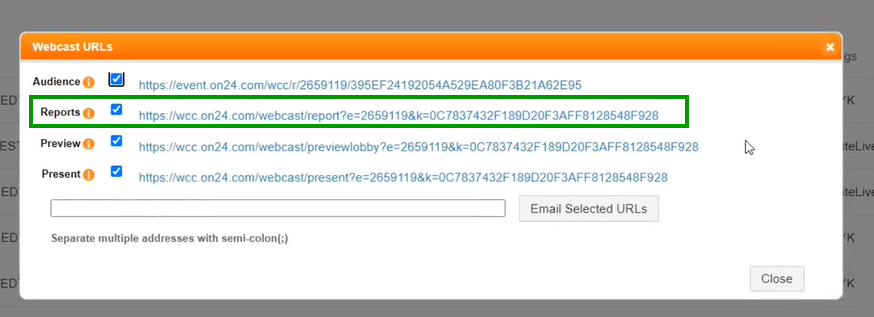
- Dans le menu de gauche, cliquez sur Audience
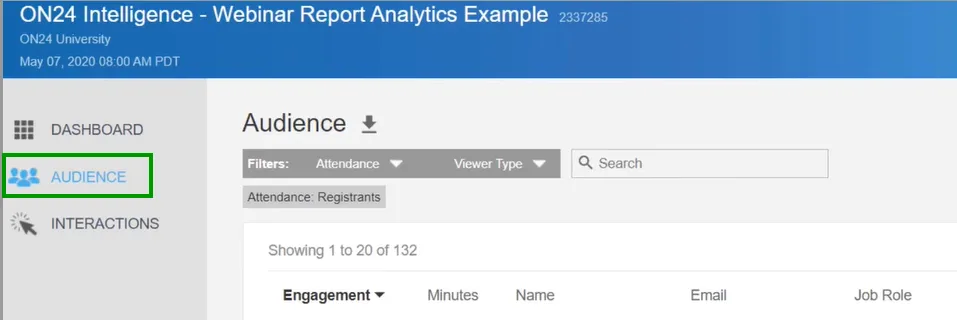
- Vous pouvez utiliser l'option de filtrage pour le segment de présence et aussi le type de téléspectateur
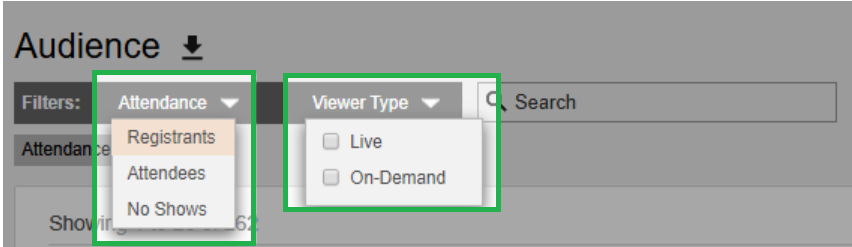
- Tous les rapports peuvent être exportés vers Excel en cliquant sur l'icône d'exportation.

Média du présentateur
Vous pouvez également télécharger le fichier de média du présentateur et utiliser le contenu dans une session pré-enregistrée à InEvent.
- Tout d'abord, vous devez vous connecter à la présentation Elite en tant que Producteur (Producer).
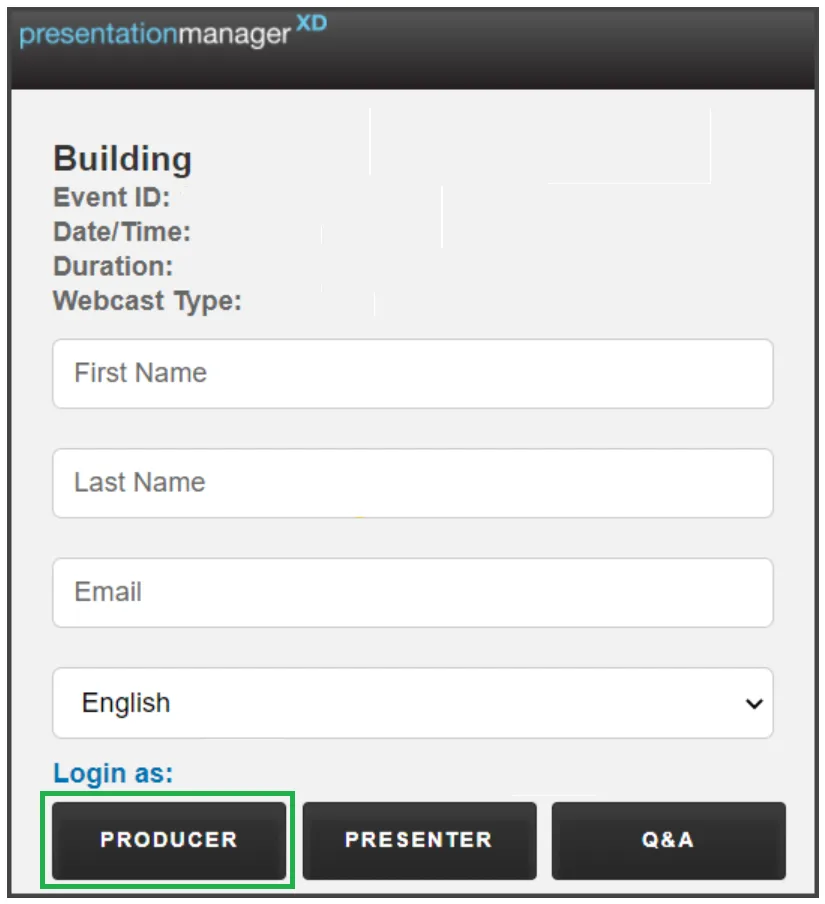
- Ensuite, configurez le lecteur de média en mode Audio uniquement (Audio only) ou Vidéo (Video)(le choix dépend du rapport d'aspect et de la taille).
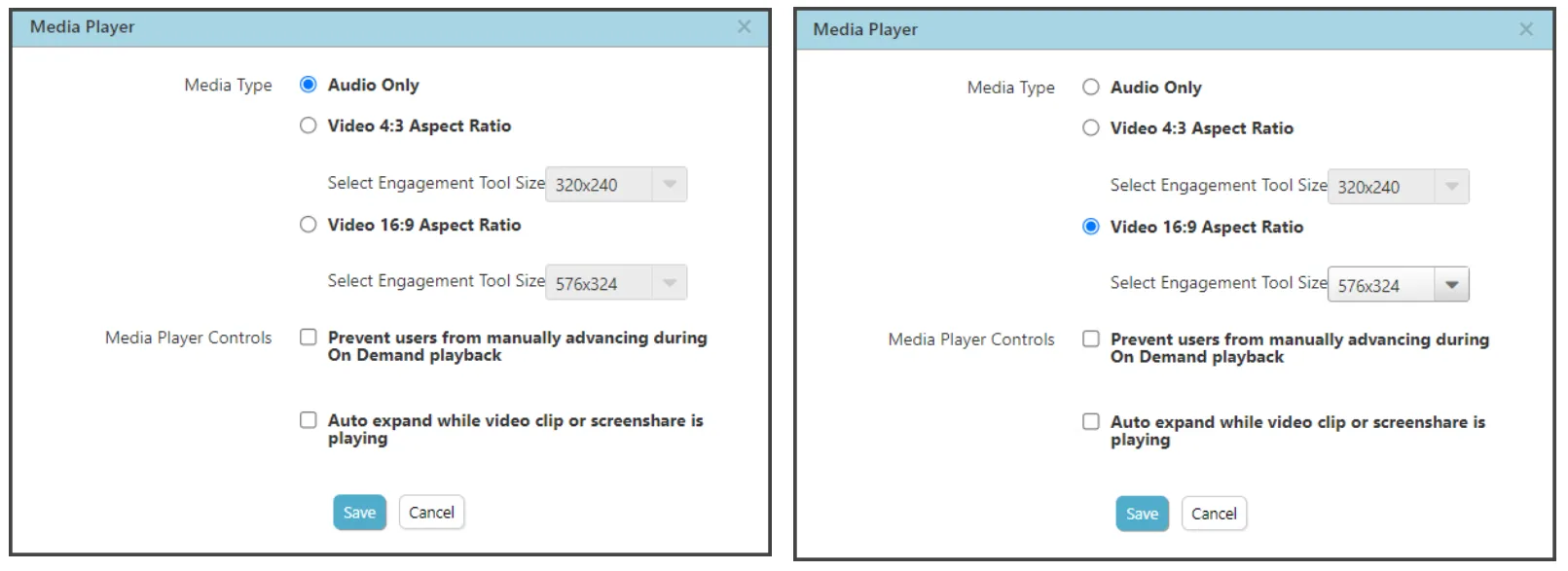
- Ouvrez la fenêtre de Configuration (Setup) et cliquez sur l'onglet Média du présentateur (Presenter Media) sous Média (Media). Choisissez Audio (.wav) ou Vidéo (Video) (mp4), puis cliquez sur Télécharger (Download).
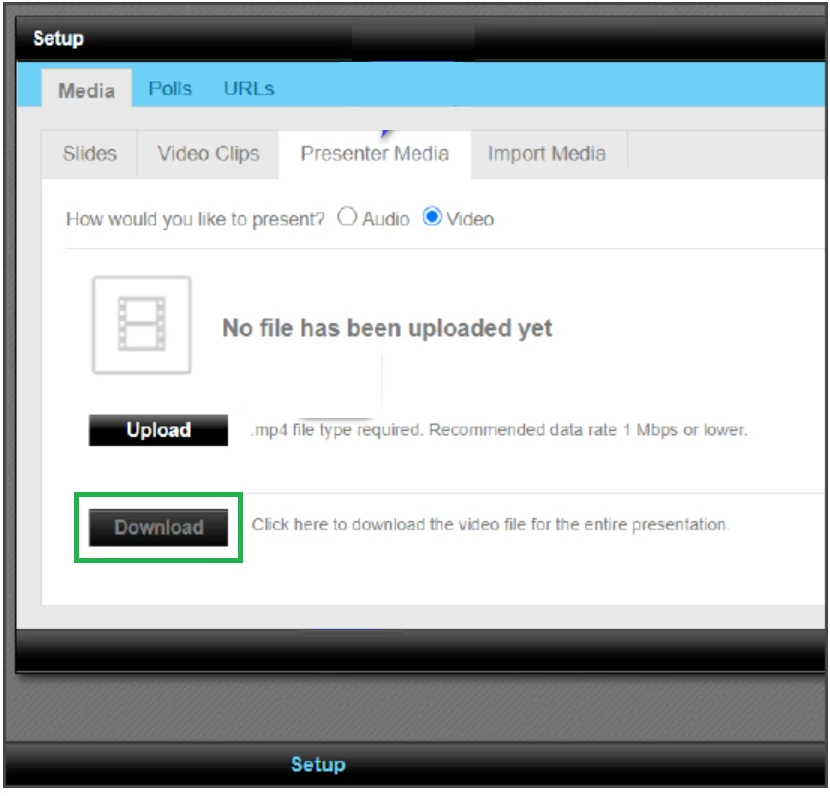
Une fois que vous avez collecté les données nécessaires d'On24, il est temps de migrer vers InEvent !
Mise en place de votre événement
Pour vous aider à mettre en place l'événement, voyons cela étape par étape. Dans cet article, vous apprendrez à:
- Créer un événement et ajouter des informations sur la page Détails.
- Ajouter des sponsors, des conférenciers et du contenu
- Créer des activités et choisir les réglages du Virtual Lobby.
- En savoir plus sur la personnalisation, la communication et l'inscription.
- Ajouter des participants, des invités et des pistes..
- En savoir plus sur les interactions avec les participants et enfin sur l'essai
Importation de données vers InEvent
Après avoir consulté l'article mentionné ci-dessus, vous pouvez jeter un coup d'œil à cet article si vous envisagez d'importer des données en masse.

